iPhone 14 Pro 및 iPhone 14 Pro Max가 발표되었을 때 가장 큰 새로운 기능 중 하나는 "Always On Display"를 포함하는 것이었습니다. 이것은 실제로 전화를 들거나 화면을 탭하지 않고도 알림을 보기 위해 전화를 흘끗 볼 수 있는 동시에 배터리 수명을 절약하는 데 도움이 됩니다.
관련 읽기
- iPhone 14 Pro에서 Always-On 디스플레이를 끄는 방법
- iPhone 13 Pro vs iPhone 14 Pro: 업그레이드해야 할까요?
- 최고의 iPhone 14 팁과 요령
- iPhone 14 Pro에서 Apple ProRAW를 사용하는 방법
- iPhone 14 Pro의 Dynamic Island는 무엇입니까?
그러나 구현은 우리가 기대했던 것만큼 훌륭하지 않았으며 Apple은 새로운 옵션을 추가하는 데 시간을 할애하고 있습니다. 시작 시 변경할 수 있는 유일한 설정은 Always On Display를 끄거나 켜는 것뿐이었습니다. iOS 16.2에서는 이제 Always On Display가 활성화되어 있을 때 배경화면을 끄고 알림을 끌 수 있습니다. 둘 다 설정 앱의 토글이므로 약간의 유연성을 제공합니다.
Always-On 디스플레이를 사용자 정의하려면 먼저 iOS 16.2가 필요합니다
iPhone 14 Pro에서 Always-On Display를 사용자화하는 데 필요한 단계를 진행하기 전에 먼저 iOS 16.2가 설치되어 있는지 확인해야 합니다. 업데이트를 확인하고 iPhone에 iOS 16.2 릴리스를 설치하는 방법은 다음과 같습니다.
- 열기 설정 iPhone 14 Pro 또는 iPhone 14 Pro Max의 앱.
- 수도꼭지 일반적인.
- 선택하다 소프트웨어 업데이트.
잠시 기다리면 최신 iOS 릴리스를 다운로드하고 설치하라는 메시지가 표시됩니다. 업데이트를 다운로드할 수 있을 만큼 인터넷 연결이 안정적인지 확인하려면 Wi-Fi에 연결되어 있는지 확인하는 것이 좋습니다. 거기에서 다운로드가 완료되면 업데이트를 설치하기만 하면 됩니다. 만약을 대비해 충전기를 근처에 두는 것이 좋습니다.
iPhone 14 Pro에서 Always-On 디스플레이를 사용자화하는 방법
올웨이즈 온 디스플레이는 안드로이드 폰이 수년 동안 가지고 있던 기능입니다. 그 어느 때보다 쉽게 휴대전화를 보고 주의를 끌기 위해 경쟁하는 알림을 확인할 수 있습니다. 또한 iOS 16의 완전히 새로운 맞춤형 잠금 화면을 사용하면 위젯과 시계도 볼 수 있습니다.
- 열기 설정 iPhone 14 Pro 또는 iPhone 14 Pro Max의 앱.
- 아래로 스크롤하여 디스플레이 및 밝기.
- 아래로 스크롤하여 항상 켜져 있는 디스플레이.
- 다음 옵션 옆에 있는 토글을 누릅니다.
- 배경화면 표시
- 알림 표시
- 왼쪽 상단에서 < 뒤로 단추.
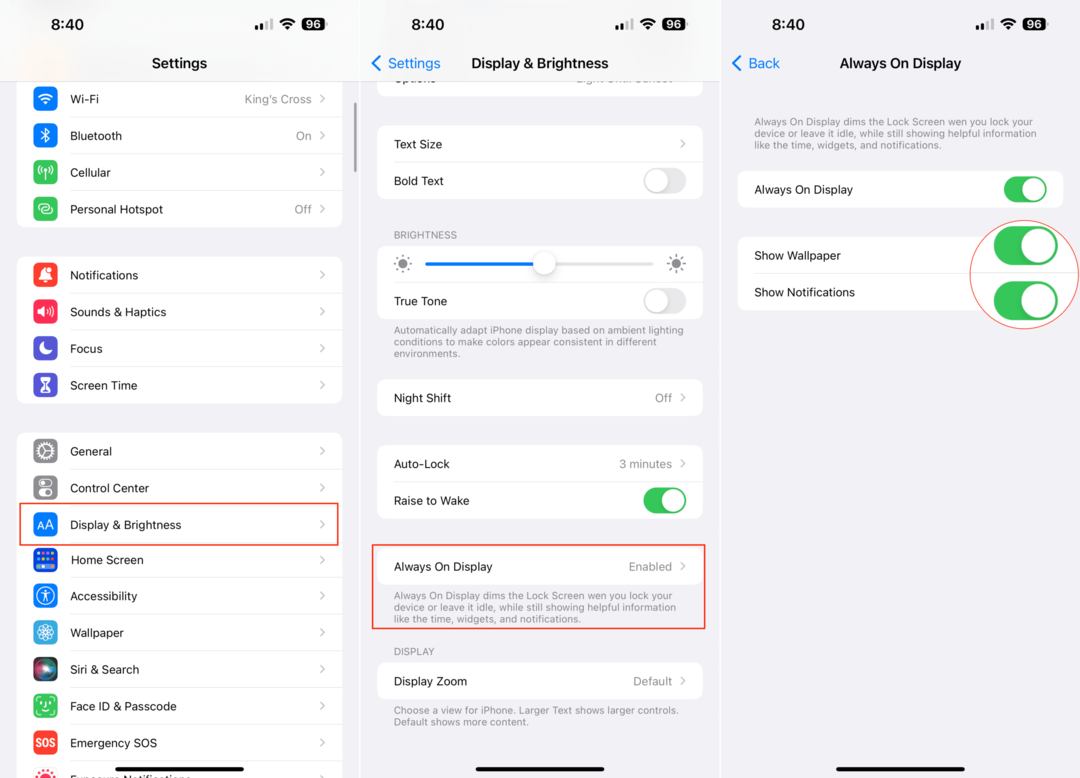
잠금 화면 배경화면을 흐리게 하는 대신 이 새로운 옵션은 배경화면을 모두 버리고 평범한 검정색 배경만 표시합니다. Always On Display가 활성화된 상태에서 수준 이하의 배터리에 대한 불만이 있었기 때문에 명백한 목표는 iPhone 14 Pro 또는 iPhone 14 Pro Max의 배터리 수명을 연장하는 것입니다.
Andrew는 미국 동부 해안에 기반을 둔 프리랜서 작가입니다.
그는 수년 동안 iMore, Android Central, Phandroid 및 기타 여러 사이트를 포함하여 다양한 사이트에 글을 썼습니다. 이제 그는 HVAC 회사에서 일하면서 밤에는 프리랜서 작가로 달빛을 보냅니다.